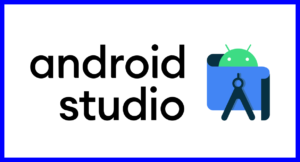拡張機能「Video Speed Controller」を使う
MacのApp Storeにて「Video Speed Controller」と検索すると以下のアプリが出てきます。無料で利用できるのでお手軽です。
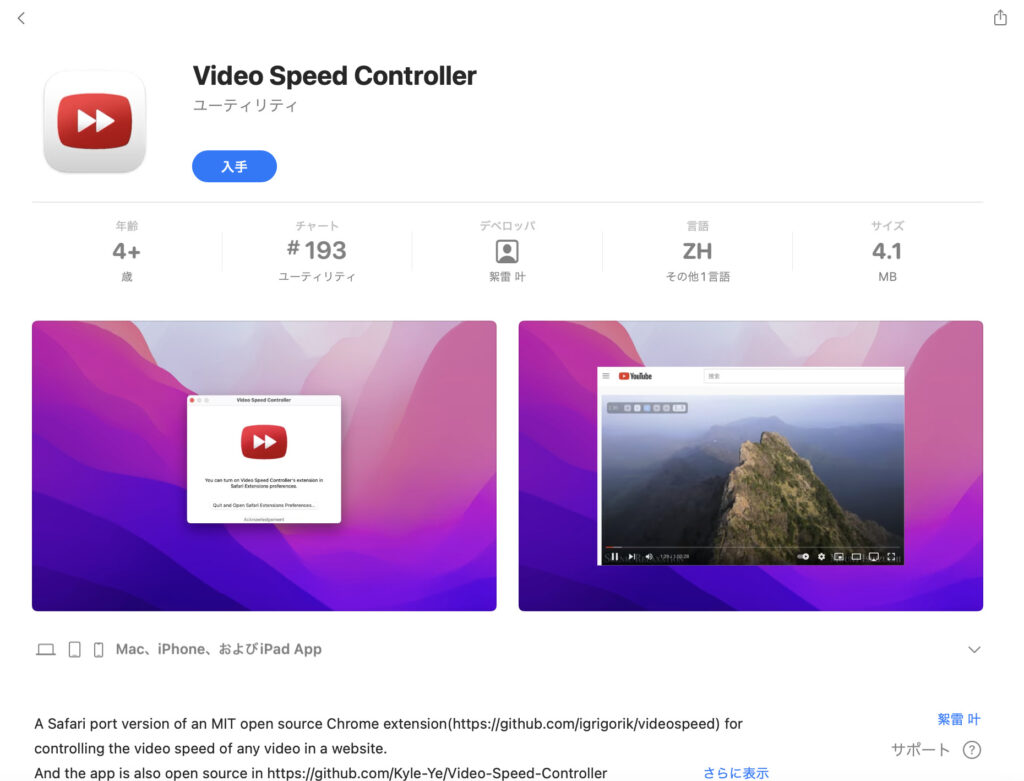
以下のリンクからもダウンロードできます。
https://apps.apple.com/jp/app/video-speed-controller/id1588368612
Video Speed Controllerの使い方
App Storeでインストールが完了するとSafariのメニューバーに表示されます。
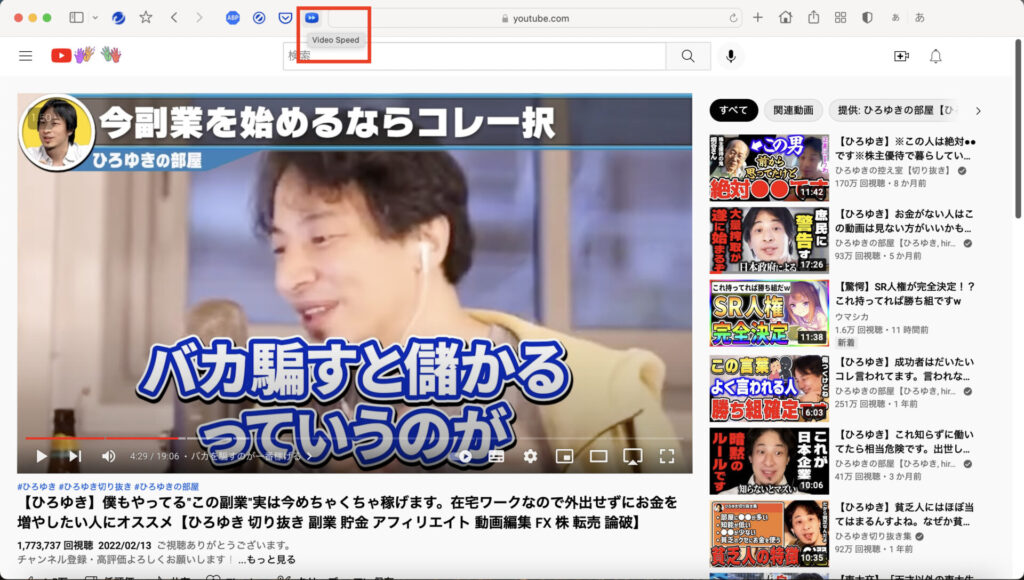
Video Speed Controllerのアイコンをクリックすると以下の小ウインドウが表示されます。特に設定を変える必要はないのですが、一応確認してみましょう。「Settings」をクリックします。
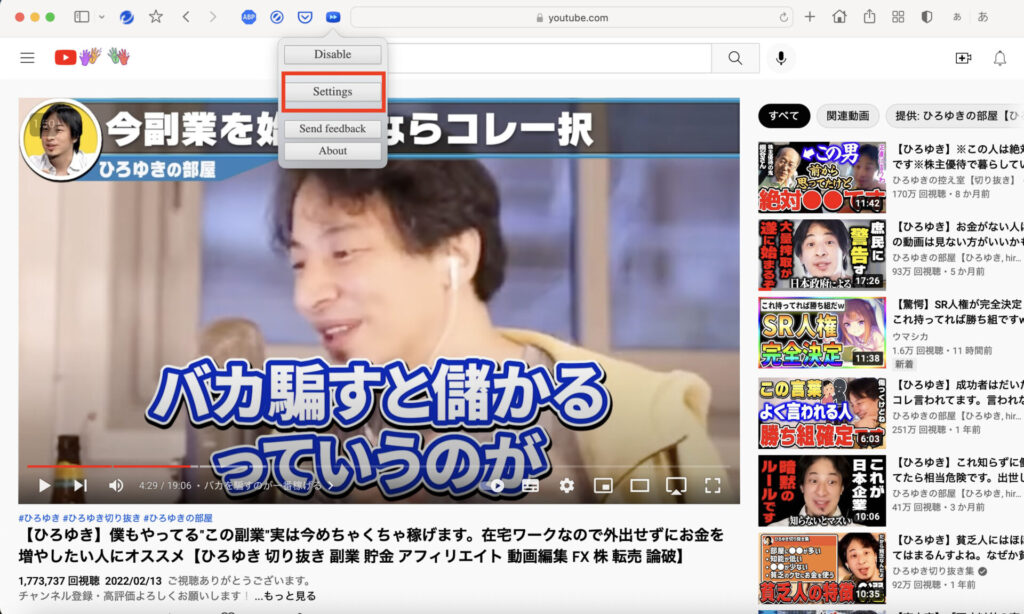
以下の画面に切り替わります。覚えておきたいのはキーボードのDで0「.1倍速くする」、Sで「0.1倍遅くする」となります。動画再生中にDかSを押すと、目的の速度へ変更できます。他のショートカットキーは覚える必要はないでしょう。
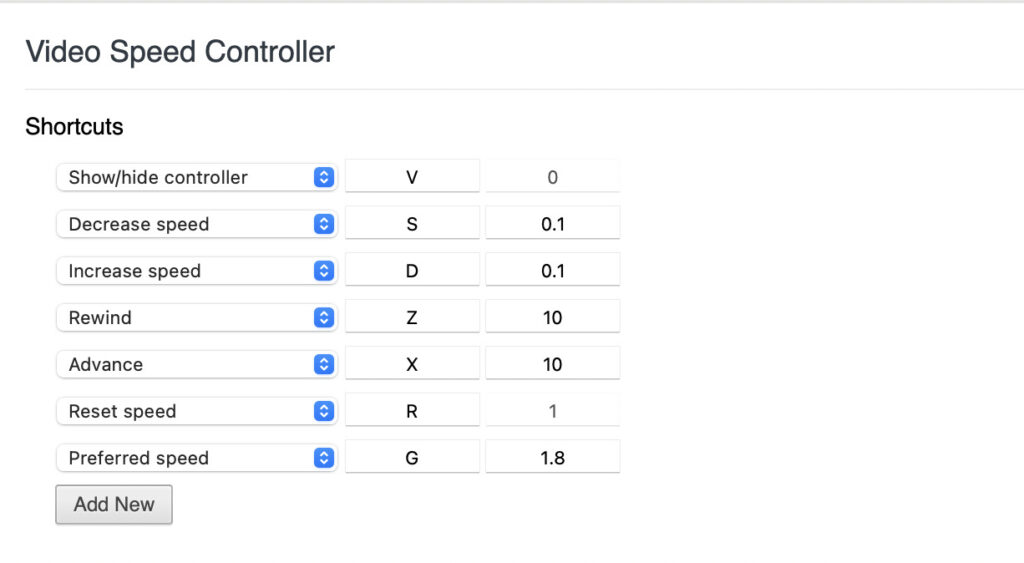
もし設定を変更するなら、例えば自分は1.5倍速にしかしない場合はDの数値を「0.5」にすると、Dを一回押すだけで1.5倍速にできます。
Amazonプライムビデオでも倍速設定できる
YouTubeだけでなく、他の動画サイトでも倍速設定はできます。
例えばAmazonプライムビデオ。プライムビデオには倍速再生機能が搭載されていないのですが、Video Speed Controllerを使えば倍速再生ができるので非常に便利です。
Safariで倍速再生したい場合はぜひ導入してみてください。
まとめ:Video Speed Controllerは便利!
いかがでしたでしょうか?
特にAmazonプライムビデオをSafariでは倍速再生できないと思っていましたが、Video Speed Controllerを使えばできると分かり、愛用しております。
また、YouTubeでもキーボード操作だけで倍速設定を変えられるので非常に便利です。
ぜひお試しください。
あわせて読みたい